- 欢迎使用千万蜘蛛池,网站外链优化,蜘蛛池引蜘蛛快速提高网站收录,收藏快捷键 CTRL + D
如何安装WordPress主题?简单步骤教你轻松完成 - 实用教程:如何使用WordPress主题定制个人网站
如何下载并安装WordPress主题?
WordPress是一款流行度极高的开源内容管理系统,可免费使用并拥有丰富的主题和插件,可以快速打造一个美观、易于维护的网站。在WordPress中,主题是控制网站外观和布局的重要因素之一,能够帮助用户快速和灵活地定制网站风格。本篇文章将详细介绍如何下载并安装WordPress主题,帮助你快速上手并改变你的网站外观。
步骤1:选择合适的主题
首先,在WordPress官方主题库或其他可靠的第三方网站上选择一个合适的主题,你需要确保选择的主题与你的网站需求相符,例如响应式设计、支持多语言等。此外,还需要注重主题的质量、更新频率和用户评价等方面的信息。

步骤2:下载主题
在选择好主题后,点击“下载”按钮,将主题文件下载到你的电脑或服务器上,主题文件通常是一个压缩包,如.zip格式。如果你选择的是官方主题库中的主题,则可以在WordPress后台中直接安装并启用主题。

步骤3:登录WordPress后台
使用你的WordPress管理员账户登录到后台,如果你还没有创建管理员账户,可以在WordPress安装完成后的欢迎页面上点击“进入WordPress”按钮进行设置。在WordPress后台中,你可以管理和控制网站的大部分方面,包括主题、插件、用户和内容等。
步骤4:上传主题
在WordPress后台,点击左侧菜单栏中的“外观”选项,然后点击“添加新”按钮。接着,你会看到一个“上传主题”选项,点击它,然后从你的电脑或服务器上选择刚刚下载的主题压缩包(.zip格式),点击“现在安装”按钮。等待WordPress解压缩并安装主题,完成后会显示安装成功的提示信息。
步骤5:启用主题
安装完成后,你可以在“预览”选项中看到主题的样式,如果满意,点击“启用”按钮,将主题设置为当前网站的主题。此时,你的网站就已经改变了外观,呈现了新的效果。
步骤6:自定义主题
启用主题后,你可以开始自定义主题了。点击左侧菜单栏中的“外观”选项,再点击“自定义”按钮。在这里,你可以修改网站的背景、颜色、字体等样式设置,许多主题还提供了额外的自定义选项,如导航菜单、页眉页脚等。
步骤7:保存设置
在完成所有设置后,点击页面底部的“保存”按钮,你的主题已经成功安装并自定义完成了。
注意事项
在使用主题的过程中,需要注意以下几点:
- 在下载和使用主题时,请确保来源可靠,避免使用恶意代码的主题。
- 在安装主题之前,建议先备份你的网站数据和数据库,以防万一。
- 如果你的主题包含多个文件和文件夹,请确保将所有文件一起上传到WordPress后台。
- 在自定义主题时,请注意不要删除或重命名主题的核心文件,以免导致网站无法正常运行。
- 如果遇到任何问题,可以查阅WordPress官方文档或寻求技术支持。
通过以上步骤,你已经学会了如何在WordPress中下载并安装主题。选择适合自己网站的主题,并花时间认真进行自定义设置,可以让网站更加美观、易于认知、易于维护。祝你在用WordPress建立网站的过程中更加顺利!
如果你还有其他相关问题,欢迎在下面的评论区与我们分享和讨论。
感谢你的观看,如果你觉得这篇文章有帮助,不妨给我们一个赞和关注,我们会继续产出更多优质的SEO技术类文章并不断更新优化。
相关文章推荐
- 如何保存WordPress主题?怎样备份和恢复WordPress主题?
- "WordPress主题开发难么?走近主题开发的技术解析和实战
- 如何安装WordPress主题?走过场的错误做法你一定不能再
- “如何安装phpcms v9?教你完成安装步骤和调试方法” “
- “如何制作符合SEO要求的WordPress主题?教你制作有效的
- 1. 如何在WordPress制作footer.php?实用指南帮你打造完
- “如何进行WordPress主题制作?第四步小试牛刀:自由创作
- 如何制作WordPress主题?详解主题文件构成
- 1. "WordPress主题制作全过程大汇总!如何从零开始打造
- WordPress主题代码:如何实现静态化? "WordPress主题代
网络推广最新文章
- Oracle中空值怎么处理?了解空值默认转为零值的实现方法
- 如何保存WordPress主题?怎样备份和恢复WordPress主题?
- 1,“Oracle实战数据库保存与归档:如何确保数据持久性和安全性?” 2,“如何设置Oracle实战数据库的保存和归档策略以防止数据丢失和灾难?”
- "VPS国外主机租用:你如何选择最适合自己的操作系统?"
- 如何手动更新抖音App?快速掌握手动更新抖音的2种方法
- "学校网站应该选择wordpress吗?特点分析及实施"
- "如何在WordPress中使用HTML5? 优化您的网站并提升用户体验"
- “如何快速更新Oracle数据库?掌握C开发技巧,高效执行SQL语句”
- 为什么我的WordPress安装失败? | 解决方法一次搞定
- 1. 小米手机网络信号差怎么办?3个简单方法让你轻松解决 2. 信号不好影响使用?这5种情况导致你的小米手机网络信号差




)
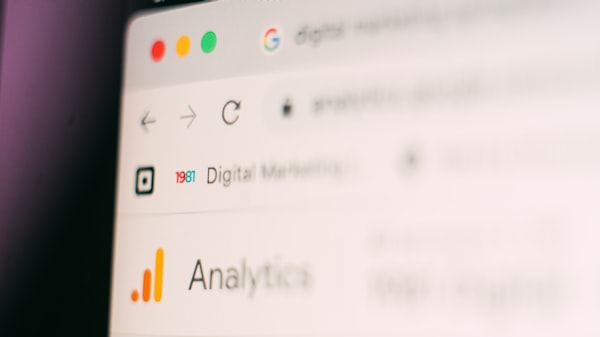
)
)
)
)
)


)